笔记本电脑怎么重启按什么键 联想笔记本死机如何重启系统
更新时间:2024-04-18 15:27:45作者:bianji
最近有很多新接触笔记本电脑的小伙伴不知道笔记本电脑怎么重启按什么键,为了让大家有所了解,小编到网上搜集了大量的资料,下面就为大家详细介绍一下联想笔记本死机如何重启系统的方法,具体内容都在下面的文章中了,大家有需要的话,可以来系统城看看哦。

笔记本电脑怎么重启按什么键?
方法一、
1.按下键盘上的“ctrl+alt+del”键;

2.然后点击右下方的“电源图标”,选择重启即可。

方法二、
1.笔记本电脑打开之后大家可以看到一个电源按键,只要按下这个按键,大家也是可以去直接重启的哦。

方法三、
1.电脑保持在桌面,按下“win+X”键,接着按下“ctrl+U”键,最后按下“ctrl+R”键即可快速重启。
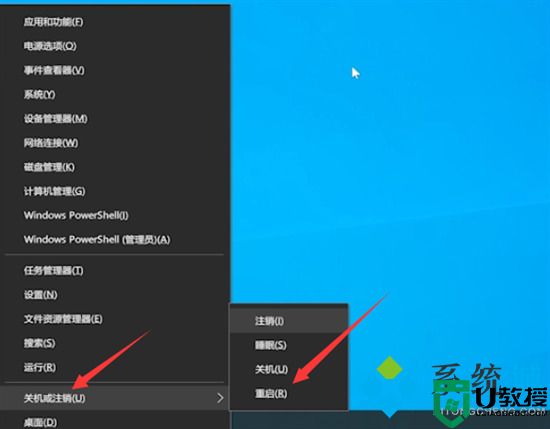
方法四、
1.在键盘上按下Alt+F4,弹出窗口,使用键盘方向右键找到重启;
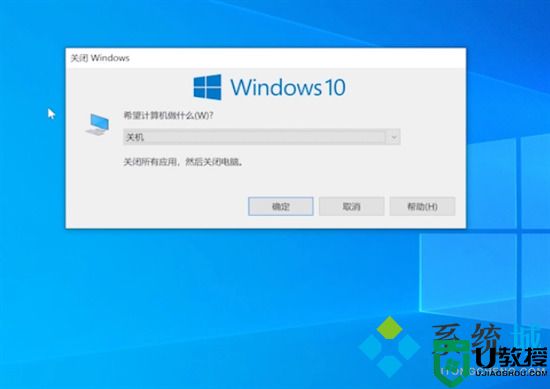
2.最后再按下Enter键即可重启电脑。
方法五、
1.电脑保持在桌面,按下win键,弹出功能菜单,再按键盘Tab键,选中界面左上角的展开图标;
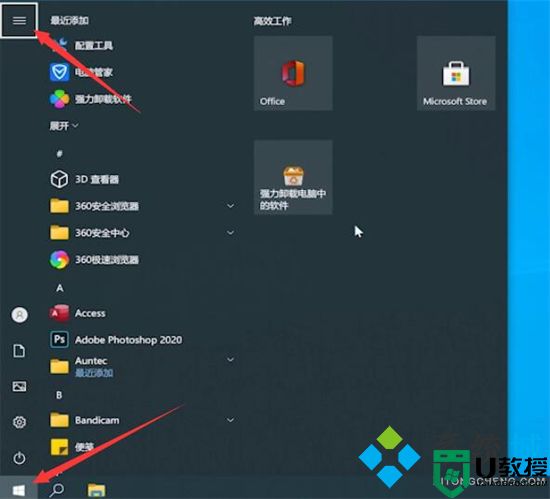
2.按键盘方向键的下键,选中左下角的电源键,回车;
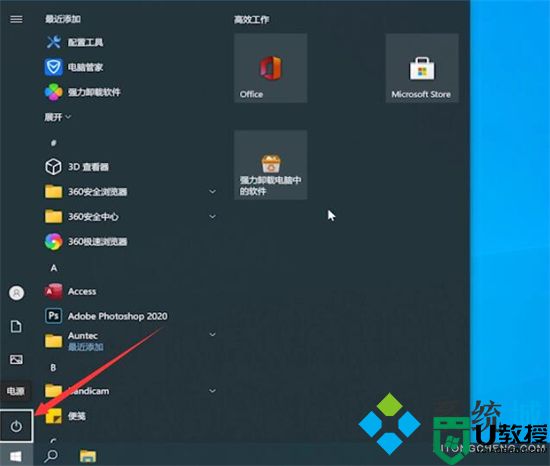
3.最后用下方向键,选择重启,按回车键,即可重启电脑。
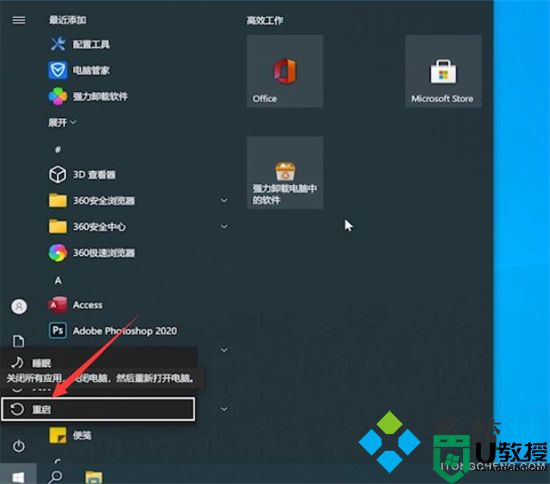
方法六、
1.还可以按下“ctrl+alt+home”键快速重启电脑。

以上就是小编为大家带来的笔记本电脑怎么重启按什么键的方法了,希望能帮助到大家。
笔记本电脑怎么重启按什么键 联想笔记本死机如何重启系统相关教程
- 笔记本电脑死机按什么键恢复 笔记本强制重启的方法教程
- 联想笔记本重装系统按哪个键 联想笔记本电脑重装系统按什么键
- 笔记本电脑死机了按哪三个键重启
- 笔记本电脑死机了按哪个键重启 笔记本卡死按哪三个键重启
- 联想笔记本win7系统如何重装|u教授重装联想笔记本系统
- 联想笔记本电脑如何开机启动 笔记本电脑开机键是哪个
- 联想系统重装按哪个键?联想笔记本重装系统详细教程
- 笔记本电脑重启快捷键是哪个键 笔记本电脑怎么重启
- 联想笔记本电脑如何开机启动 笔记本电脑开机键是哪个
- 笔记本电脑怎么重启 笔记本电脑重启快捷键
- 5.6.3737 官方版
- 5.6.3737 官方版
- Win7安装声卡驱动还是没有声音怎么办 Win7声卡驱动怎么卸载重装
- Win7如何取消非活动时以透明状态显示语言栏 Win7取消透明状态方法
- Windows11怎么下载安装PowerToys Windows11安装PowerToys方法教程
- 如何用腾讯电脑管家进行指定位置杀毒图解

